So öffnen Sie die GZ-Datei in Windows 10
Verschiedenes / / February 19, 2022
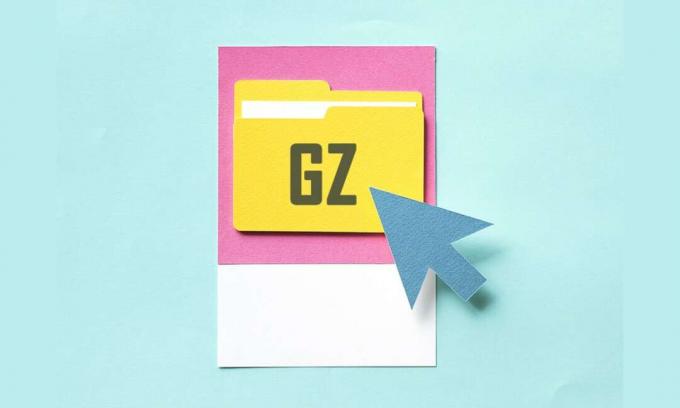
Die Leute komprimieren große Dateien zu RAR und ZIP, um sie einfach und schnell zu speichern und zu teilen. Ähnlich wie diese ist GZ auch ein komprimiertes Archiv zum Komprimieren von Dateien. Sie wären oft auf ZIP-Dateien gestoßen, aber GZ ist für Sie vielleicht selten. Wenn Sie zum ersten Mal eine GZ-Datei erhalten haben, kann dies einige Fragen aufwerfen, z. B. wie man eine GZ-Datei in Windows 10 öffnet, wie man eine GZ-Datei in Android öffnet und wie man eine GZ-Datei online öffnet. Dann hilft Ihnen dieser Artikel zum Öffnen der GZ-Datei.
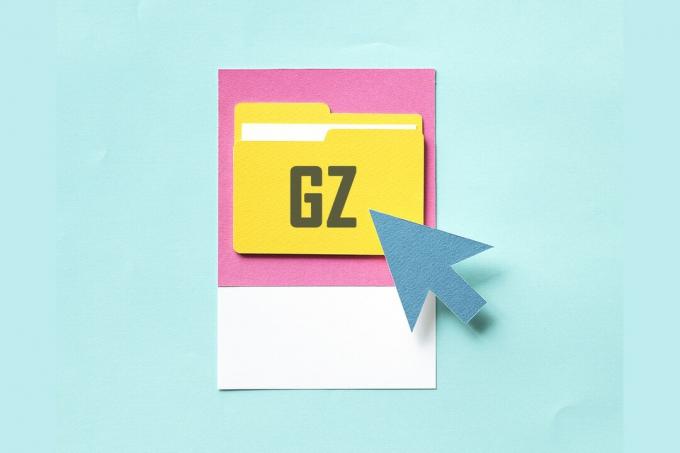
Inhalt
- So öffnen Sie die GZ-Datei in Windows 10
- Methode 1: Über die Eingabeaufforderung
- Methode 2: Über das 7-Zip-Tool
- Methode 3: Über das WinZip-Tool
- So öffnen Sie die GZ-Datei in Android
- So öffnen Sie die GZ-Datei online
So öffnen Sie die GZ-Datei in Windows 10
Diese GZ-Dateien werden häufig in Linux-Distributionen und macOS entwickelt und verwendet. Das bedeutet nicht, dass wir GZ-Dateien nicht in Windows und Android öffnen können. Es ist einer der Dateikomprimierer, der den GNU-Zip-Komprimierungsalgorithmus verwendet. Diese GZ-Dateien wurden zuerst von Jean-loup Gailly und Mark Adler entwickelt. Ein paar weitere Punkte zu GZ-Dateien sind unten aufgeführt.
- Diese Dateien haben Erweiterungen .Teer, .Teer, .gz, .gz, und .tgz.
- Abgesehen von Windows und Android, Diese Dateien können auch in macOS extrahiert werden.
- Sogar mehrere GZ-Dateien können in eine einzige GZ-Datei komprimiert werden.
Führen Sie die folgenden Schritte aus, um die GZ-Datei in Windows 10, Android und online zu öffnen.
Methode 1: Über die Eingabeaufforderung
Eine der einfachsten Methoden zum Öffnen der GZ-Datei in Windows 10 ist die Verwendung der Eingabeaufforderung. Folgen Sie den unteren Schritten.
1. Drücken Sie die Windows-Taste, Art Eingabeaufforderung und klicken Als Administrator ausführen.

3. Klicken Jawohl in dem Benutzerkontensteuerung prompt.
4. Geben Sie den folgenden Befehl ein: CD und drücke Enter-Taste.
Notiz: Ersetzen mit Quellort.

5. Geben Sie das Gegebene ein Befehl und drücke die Enter-Taste.
tar -xvzf
Notiz: Ersetzen Sie im Befehl mit dem Quelldateinamen und mit dem Zielordner.

5. Öffnen Sie nun die Zielordner um die extrahierten Dateien zu finden.
Methode 2: Über das 7-Zip-Tool
Sie können ein Tool eines Drittanbieters herunterladen, z. B. 7-zip, um die GZ-Datei zu öffnen. Folgen Sie den unteren Schritten.
1. Herunterladen und extrahieren 7-Zip auf dem Gerät.
2. Öffne das Software.
3. Navigieren Sie zu GZ-Datei und klicken Extrakt oben.
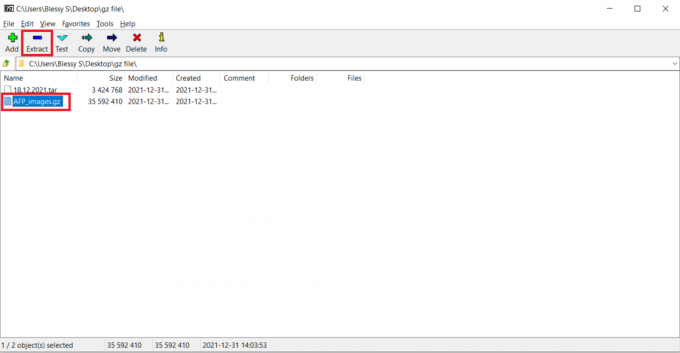
4. Durchsuchen Sie die Zielordner und klicken OK.
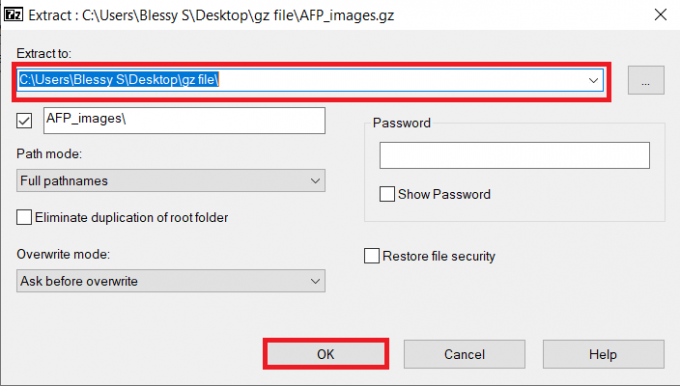
Lesen Sie auch:Was ist WinZip?
Methode 3: Über das WinZip-Tool
Sie können ein Drittanbieter-Tool wie WinZip herunterladen, um die GZ-Datei zu öffnen. Folgen Sie den unteren Schritten.
1. Herunterladen und extrahieren WinZip auf dem Gerät.
2. Starte den Programm.
3. Navigieren Sie durch die GZ-Datei und klicken Offen auf der rechten Seite des Fensters.
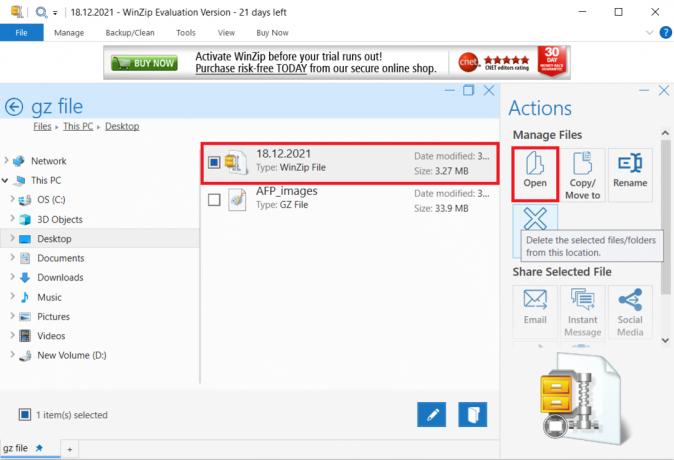
4. Wähle aus Lage wo die extrahierten Dateien abgelegt werden müssen.
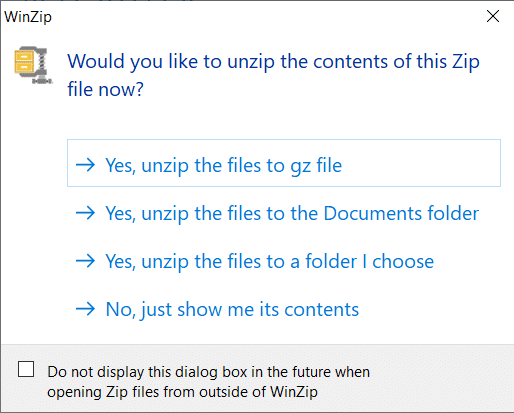
So öffnen Sie die GZ-Datei in Android
Die Antwort auf Ihre Frage zum Öffnen einer GZ-Datei in Android ist die Verwendung einer Drittanbieter-App namens AndroZip. Folgen Sie den unteren Schritten.
1. Herunterladen AndroZip auf Ihrem Gerät.
2. Öffnen Sie die App und folgen Sie den Eingabeaufforderungen auf dem Bildschirm zu initialisieren.
3. Navigieren Sie zu GZ-Datei und tippen Sie auf die GZ-Datei.

4. Wähle aus Zielordner und klicken OK.

5. Zapfhahn Offen um den Zielordner zu öffnen.
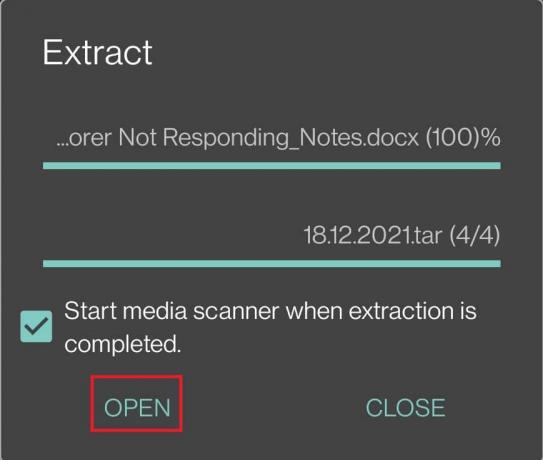
Lesen Sie auch:So entpacken Sie Dateien auf einem Android-Telefon
So öffnen Sie die GZ-Datei online
Die Antwort auf Ihre Frage zum Online-Öffnen von GZ-Dateien ist die Verwendung von Websites wie z ezyZip, Online-Archivextraktor, Entpacken Sie tar.gz, und einige andere.
Legen Sie auf diesen Seiten die GZ-Datei ab oder öffnen Sie sie. Sobald die Dateien dekomprimiert sind, werden auf der Website Optionen wie Herunterladen und Alle speichern angezeigt. Klicken Sie darauf, um diese Dateien auf Ihr Gerät herunterzuladen.
Häufig gestellte Fragen (FAQs)
Q1. Ist die Verwendung von WinZip- und 7-Zip-Tools sicher?
Ans.Jawohl, diese Tools sind sicher und frei von Malware oder Viren, wenn Sie sie herunterladen WinZip und 7-Zip von ihren offiziellen Seiten.
Q2. Sind GZ-Dateien gefährlich?
Ans. GZ-Dateien sind komprimierte Dateien und ungefährlich, es sei denn, sie enthalten schädliche Dateien mit Viren oder Malware.
Q3. Wird das Ändern der Dateierweiterung die Datei extrahieren oder komprimieren?
Ans. Umbenennen der Datei mit a .gz-Datei wird sie nicht komprimieren, oder das Umbenennen der .gz-Datei mit einer anderen Erweiterung wird die Dateien nicht extrahieren. Es benötigt Konvertierungssoftware, um Komprimierungs- oder Extraktionsprozesse durchzuführen.
Q4. Warum ist es wichtig, die Dateiendung zu beachten und eine Änderung der Dateiendung schadet dem Inhalt?
Ans. Die Dateierweiterung ist wichtig, da sie den Typ des Dokuments bestimmt. Aufgrund dieser Erweiterung wird Ihr Dokument beim Doppelklicken geöffnet. Durch das Ändern der Dateierweiterung wird der Inhalt nicht beschädigt. Stattdessen sollte es das Programm ändern, mit dem die Datei geöffnet werden muss.
Empfohlen:
- Fix Zoom kann eine Kamera nicht erkennen
- Fix kann keine neue Partition mit nicht zugeordnetem Speicherplatz unter Windows 10 erstellen
- So spielen Sie OGG-Dateien unter Windows 10 ab
- Beheben Sie, dass das Prozesssystem auf Android nicht reagiert
Wir hoffen, dass dieser Artikel Ihnen beim Verständnis geholfen hat So öffnen Sie die GZ-Datei in Windows 10, Android oder online. Wenn Sie etwas zu diesem Artikel hinzufügen möchten oder Vorschläge oder Feedback zu diesem Artikel haben, können Sie uns im Kommentarbereich unten erreichen.


